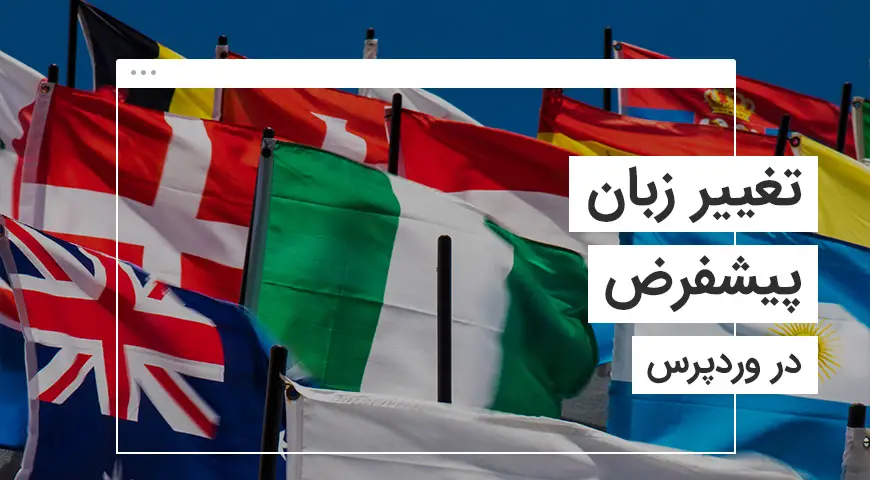کاربران فارسی زبان پس از نصب وردپرس با یک وبسایت انگلیسی مواجه میشوند. در چنین حالتی نه تنها کلمات انگلیسی وردپرس نیاز به فارسیسازی دارند، بلکه تمامی محیط سایت و کنترل پنل باید راست به چپ شوند.
زمانی که شما فایل نصب وردپرس را از وبسایت رسمی آن دانلود میکنید، زبان پیشفرض آن انگلیسی است. اکثرا کاربران فارسی زبان به دنبال این هستند که وبسایت آنها به زبان فارسی باشد. هرچند برخی نیز میخواند زبان فارسی را در کنار زبان انگلیسی در سایت خود داشته باشند.
برای تغییر زبان وردپرس راههای متعددی وجود دارد. در ادامه آموزش تغییر زبان وردپرس را بررسی میکنیم.
تغییر زبان از طریق پنل وردپرس
یکی از روشهایی که میتوانید با استفاده از آن زبان کلی وبسایت وردپرسی را تغییر دهید، استفاده از پنل وردپرس است. تغییر زبان وردپرس از طریق پنل مدیریت این سیستم پیش پا افتادهترین روش ممکن است.
این روش زمانی استفاده میشود که شما قصد دارید زبان کل وبسایت را تغییر دهید. برای مثال قصد دارید وبسایت را از زبان انگلیسی به زبان فارسی برگردانید. برای اینکار طبق مراحل زیر پیش بروید:
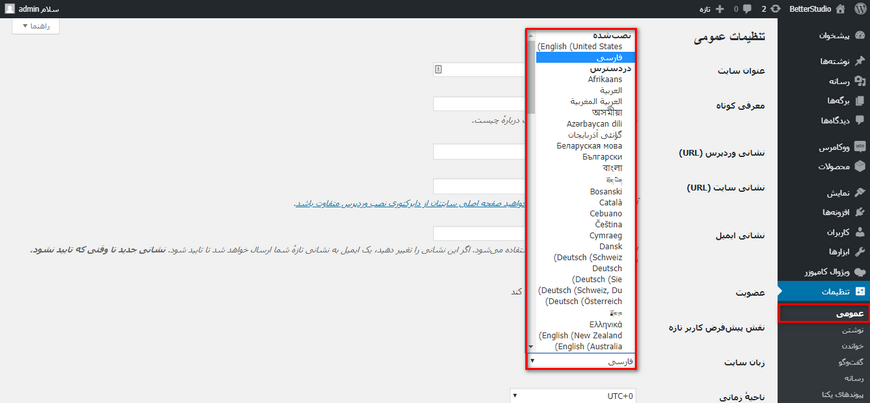
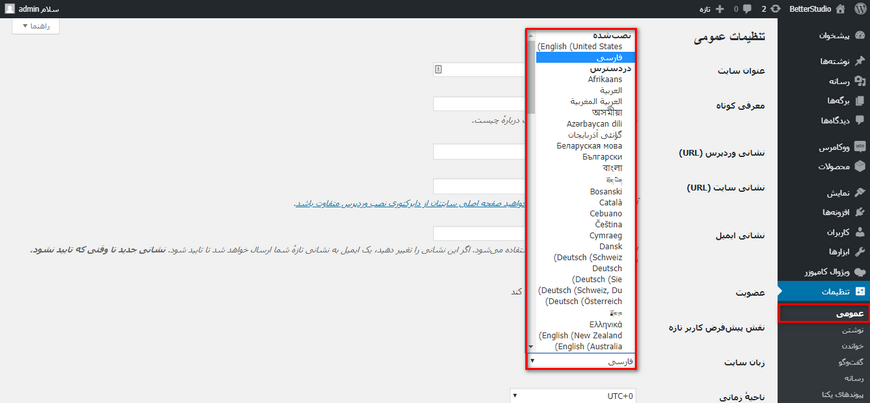
- ابتدا از طریق صفحه لاگین وارد داشبورد وردپرس شوید.
- در صفحه داشبورد از نوار ابزار به منوی تنظیمات بروید.
- در این منو گزینه تنظیمات عمومی را انتخاب کنید.
- صفحه را به پایین بکشید و از آن جا به دنبال گزینه زبان سایت باشید.
- با کلیک بر روی این گزینه کشویی میتوانید زبان مورد نظر خودتان را انتخاب کنید.
- بعد از انتخاب زبان مورد نظر حتما گزینه ذخیره تغییرات را بزنید تا تنظیمات شما ذخیره شود.
به همین راحتی میتوانید زبان وبسایت وردپرسی را به زبان دلخواه خود تغییر دهید.
نصب زبان وردپرس به صورت دستی
گاهی اوقات زمانی که برای تغییر زبان وردپرس اقدام میکنید، زبان مورد نظر در تنظیمات پیدا نمیشود. یا اینکه قصد دارید از یک ترجمه دیگر در وردپرس استفاده کنید. در این صورت باید فایل زبان مورد نظرتان را دانلود کنید و به صورت دستی روی وردپرس نصب کنید.
در ادامه به عنوان مثال ما قصد داریم زبان آلبانیایی را بر روی وردپرس نصب کنیم. این زبان در لیست زبانها موجود نیست. طبق مراحل زیر پیش بروید:
- از طریق مرورگر خود به آدرس صفحه WordPress translation team بروید.
- زبان مورد نظر خود را از بین زبانهای موجود پیدا کنید.
- در ردیف زبان مورد نظرتان بر روی عدد ۱۰۰ درصد کلیک کنید.
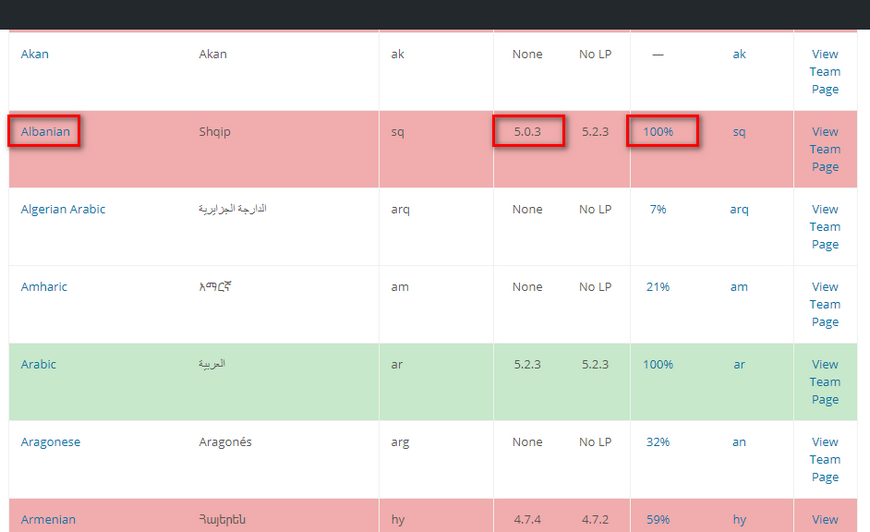
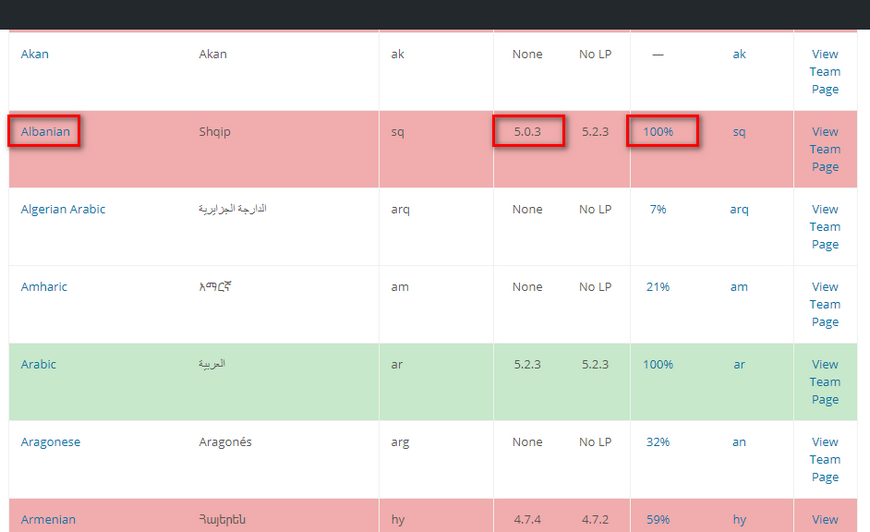
- همچنین در ستون Set / Sub Project بر روی نسخه وردپرس مورد نظرتان کلیک کنید. در اینجا نسخه ۴.۹ هنوز در دست توسعه و پردازش قرار دارد. به این معنی که وردپرس به این زبان ترجمه شده است اما هنوز مورد آزمایش و بررسی کامل قرار نگرفته است.
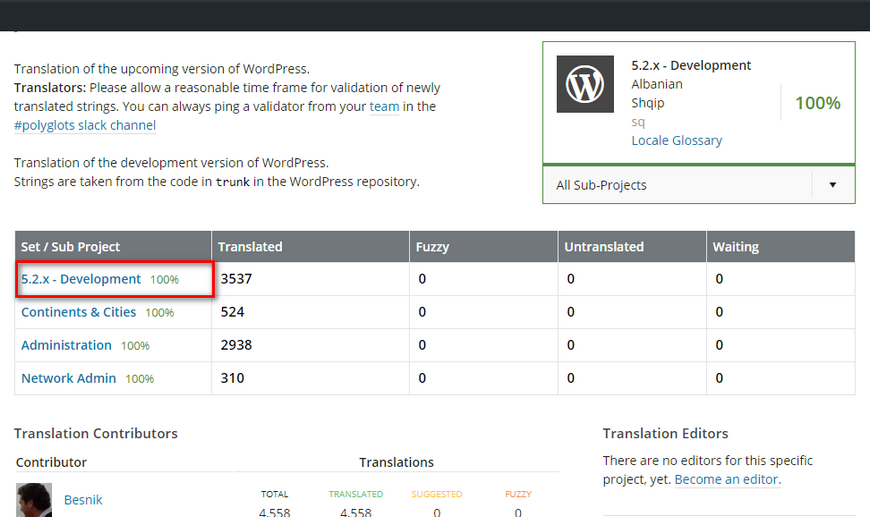
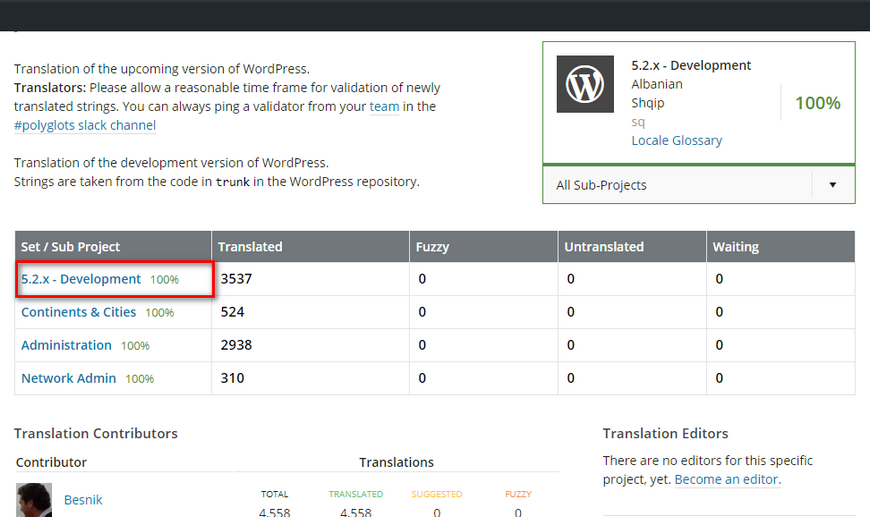
- بعد از کلیک بر روی گزینه 4.9.x – Development به دنبال گزینه Export باشید.
- سپس نوع فایل خروجی را روی Machine Object Message Catalog (.mo) تنظیم کنید.
- در نهایت بر روی گزینه Export کلیک کنید تا فایل زبان مورد نظر بر روی کامپیوتر شما ذخیره شود.
تا به اینجای کار شما فقط فایل زبان مورد نظر را دانلود کردهاید. در ادامه باید این زبان را بر روی وردپرس نصب کنید. برای نصب این زبان بر روی وردپرس طبق مراحل زیر پیش بروید:
- ابتدا وارد پنل هاست خود شوید – برای مثال cPanel
- به دنبال File Manager بگردید و روی آن کلیک کنید.
- در مسیر wp-content به دنبال پوشه languages بگردید.
- اگر که احتمالا پوشه languages وجود ندارد، یک پوشه جدید ایجاد کنید. برای این کار بر روی New Folder کلیک کنید و نام آن را languages بگذارید.
- پوشه جدید ایجاد شده را باز کنید و از نوار ابزار بر روی upload کلیک کنید.
- فایل زبانی که دانلود کردهاید را در این صفحه بارگذاری کنید و در نهایت از پنل هاست خود خارج شوید.
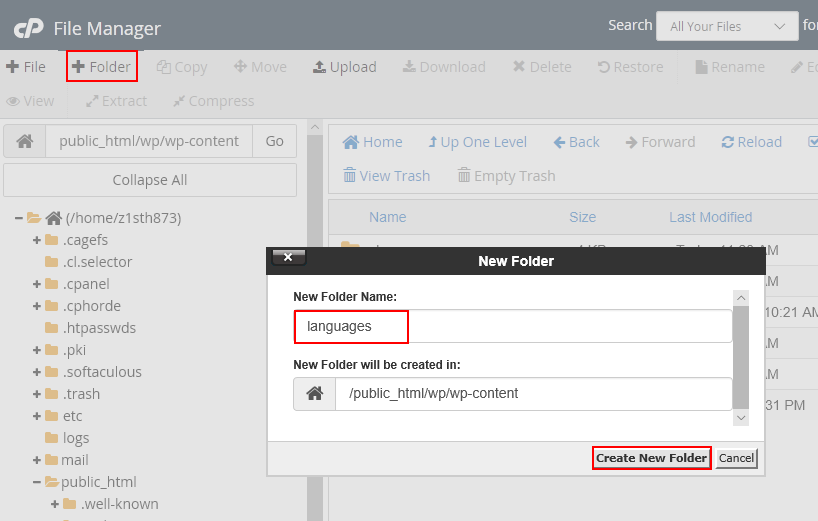
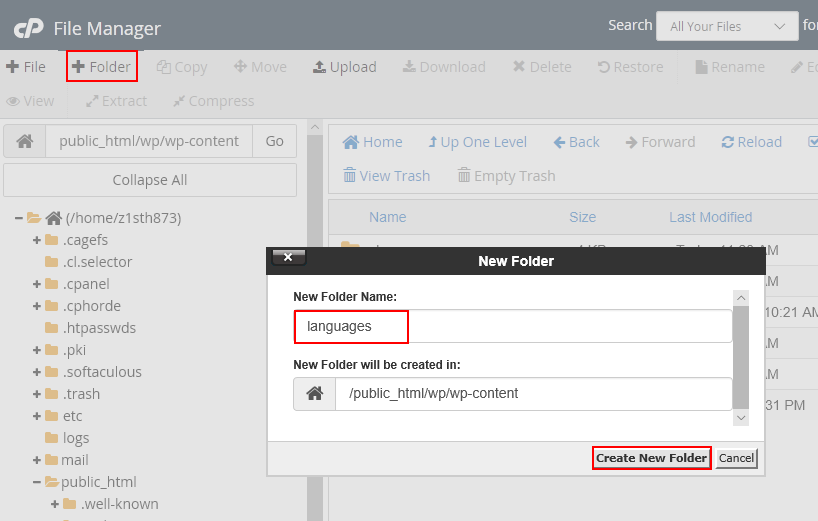
از این مرحله به بعد دقیقا مانند تغییر زبان وردپرس از طریق پنل وردپرس باید عمل کنید. به وردپرس وارد شوید. به مسیر تنظیمات و سپس عمومی بروید. در اینجا در پایین صفحه به دنبال گزینه زبان سایت باشید. حال در این منوی کشویی زبان جدیدی که نصب کردهاید را میبینید.
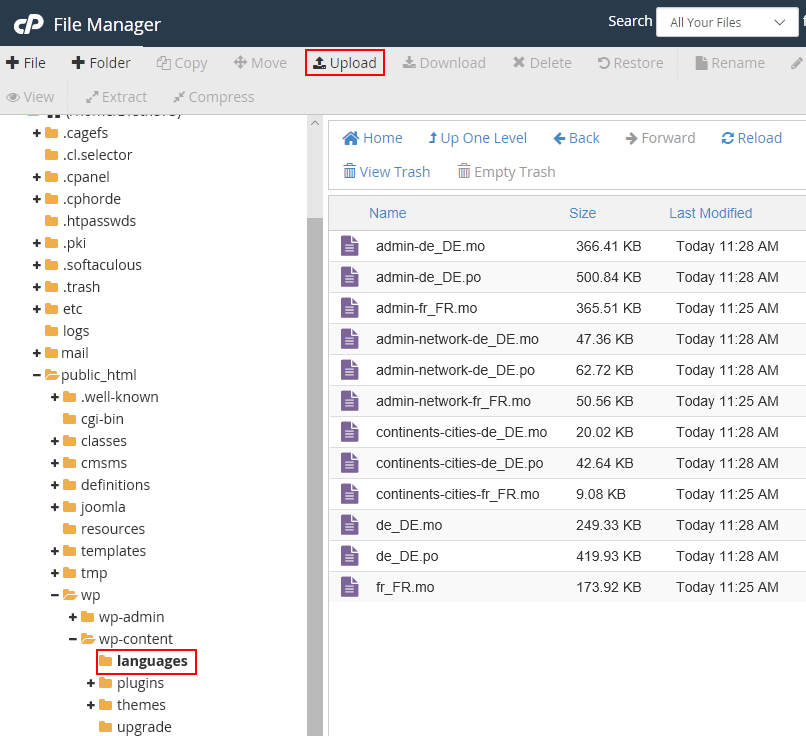
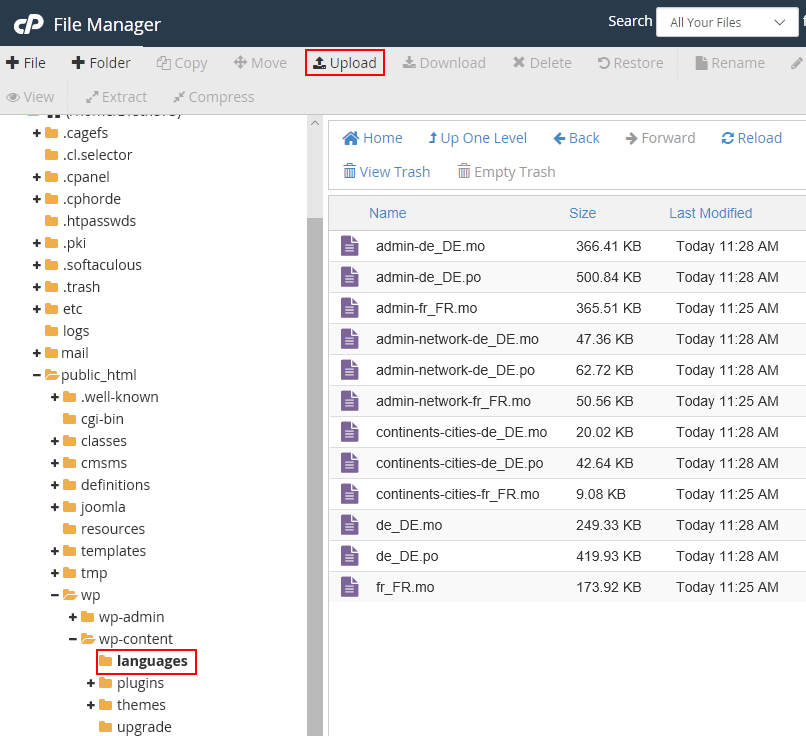
بعد از انتخاب زبان جدید تنظیمات را ذخیره کنید.
ایجاد سایت وردپرس چند زبانه
ایجاد سایت وردپرس چند زبانه کمی متفاوت از دو روش قبلی است که بررسی کردیم. در این حالت تمامی محتوای موجود در وبسایت شما در چند زبان موجود است. به طوری که کاربران میتوانند زبان مورد نظر خود را از منوی وبسایت شما انتخاب کنند.
در این روش و ایجاد وبسایت چند زبانه ما استفاده از یک افزونه را پیشنهاد میکنیم. افزونهای که قصد داریم در ادامه آن را بررسی کنیم Polylang نام دارد.
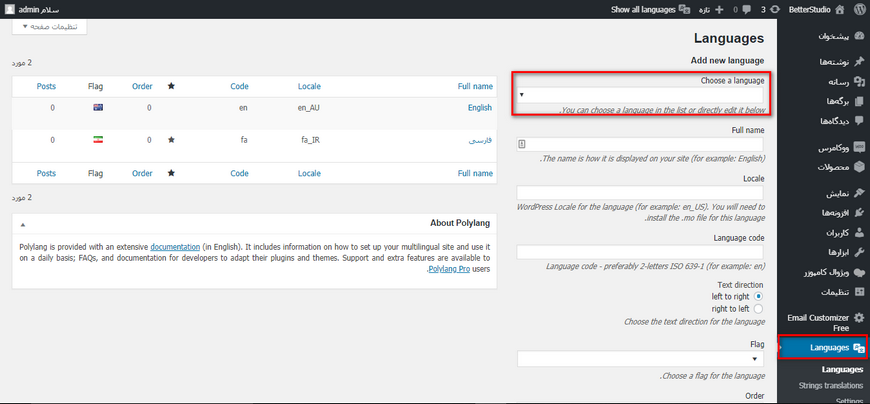
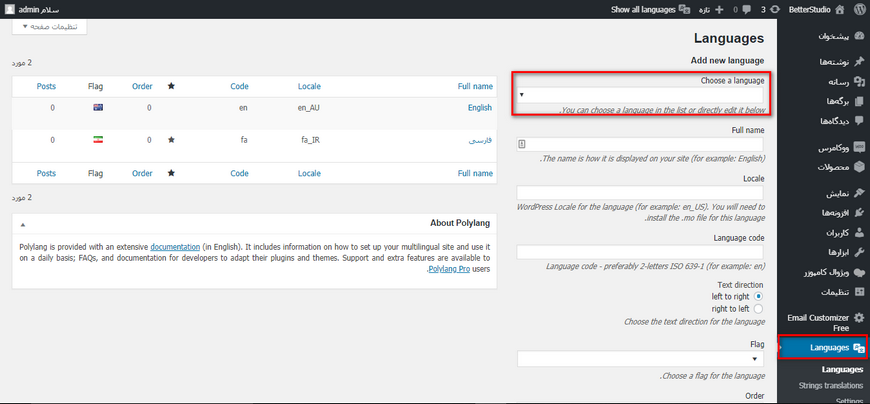
در ابتدا باید افزونه را نصب کنید. برای یادگیری نصب پلاگین از طریق فایل zip میتوانید مطلب دیگر ما را مشاهده کنید. بعد از نصب افزونه از داشبورد وردپرس به مسیر تنظیمات و سپس Languages بروید تا تنظیمات افزونه را شخصی سازی کنید.
در منوی Languages سه تب مختلف وجود دارد. در تب اول که Languages نام دارد شما میتوانید زبانهای مورد نظرتان را وارد کنید. منظور زبانهایی است که قصد دارید محتوای وبسایت شما به آنها ترجمه شود.
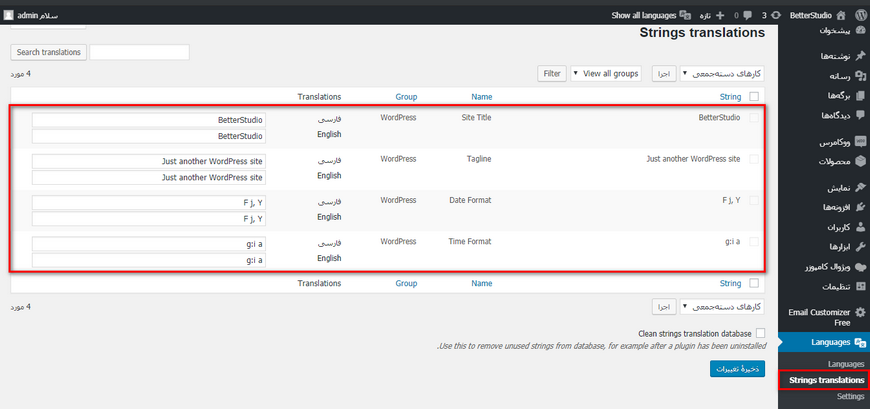
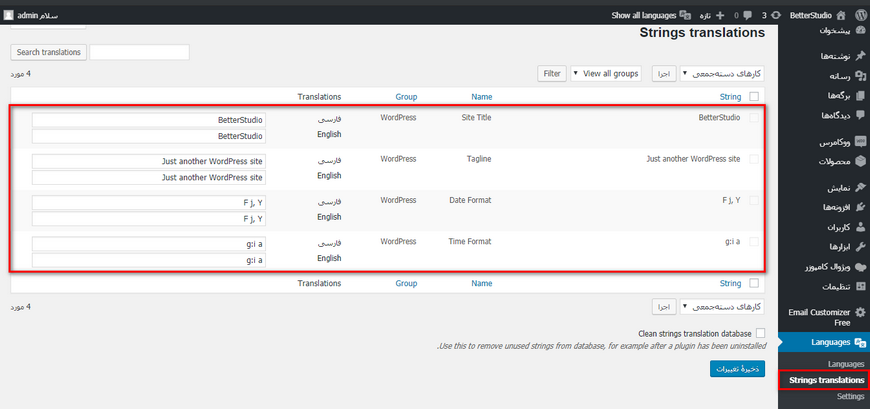
بعد از انتخاب زبانهای مورد نظر به منو/تب Strings Translations بروید. در اینجا شما باید عنوان وبسایت و توضیحات مختصری که از وبسایت نمایش داده میشود را به زبانهای مورد نظرتان ترجمه کنید. در نهایت هم باید فرمت تاریخ و زمان را انتخاب کنید.
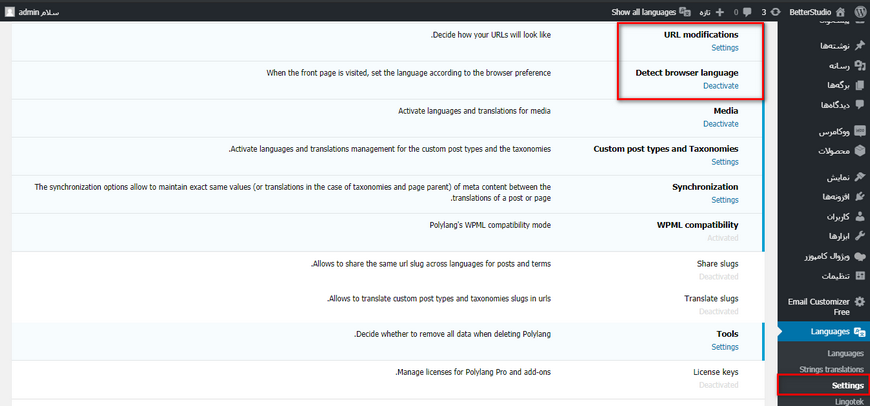
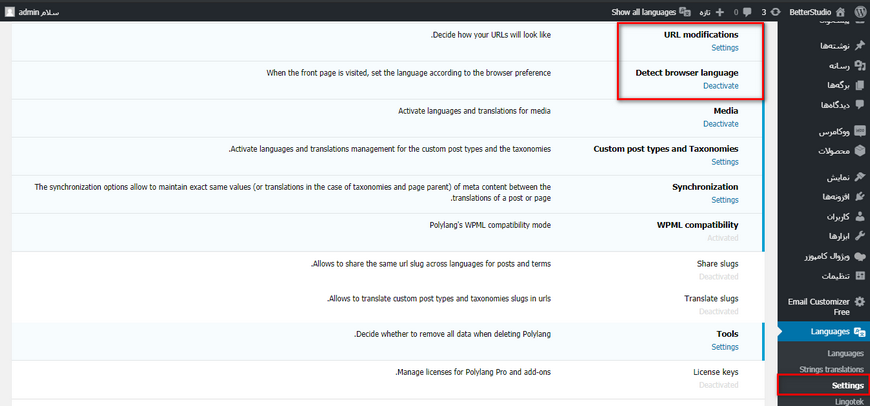
مرحله و منوی آخر منوی Settings است. در این صفحه شما میتوانید زبان پیش فرض وبسایت خود را انتخاب کنید. تنظیمات دیگری هم در این صفحه وجود دارد.
برای مثال شما میتوانید لینک وبسایت را زمانی که به زبان دیگر نمایش داده میشود تغییر دهید. پیشنهاد ما این است که این کار را نکنید. زیرا اگر افزونه مورد نظر به هر دلیلی از کار بیفتد تمامی محتوای وبسایت شما از دسترسی کاربران خارج میشود.
همچنین فراموش نکنید که گزینه Detect Browser Language را فعال کنید. این گزینه در واقع از طریق مرورگر کاربر زبانی که ترجیح میدهد را تشخیص میدهد. در این صورت اگر کاربران قصد داشته باشند به زبان دیگری وبسایت را مشاهده کنند میتوانند آن را تغییر دهند.